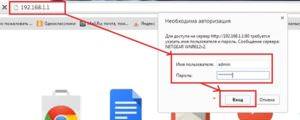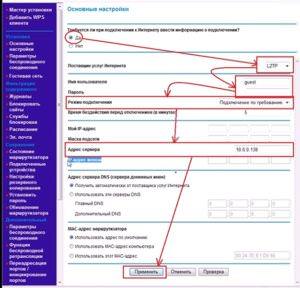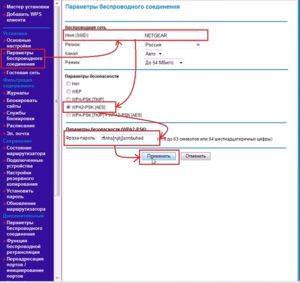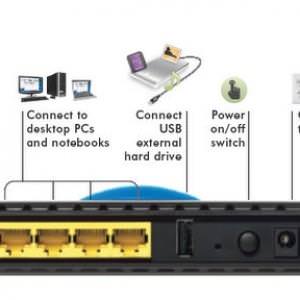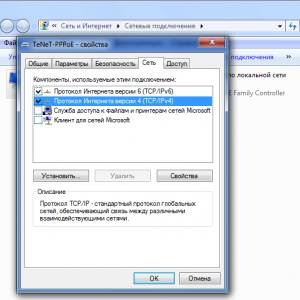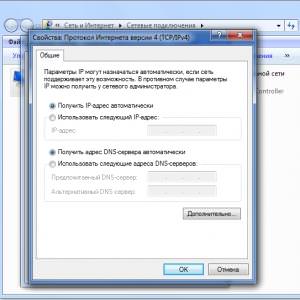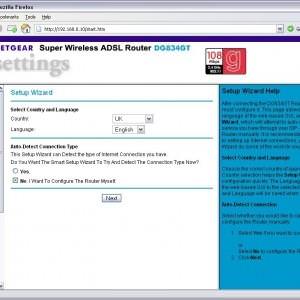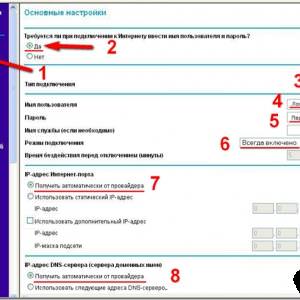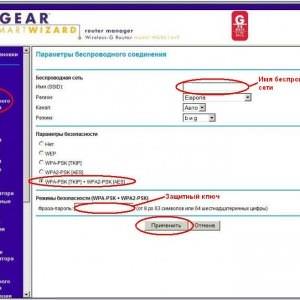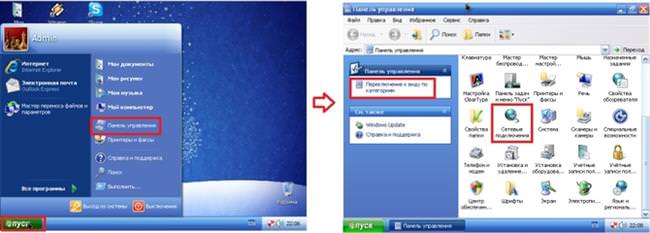Параметри Netgear n150
Підключення роутера досить просте і для цього потрібно зробити кілька дій, з якими впорається навіть починаючий користувач:
- Насамперед необхідно провести підключення пристрою. Для цього необхідно включити роутер в розетку — вставити інтернет кабель з спеціальний порт (WAN) синього кольору — короткий провід (патч-корд) необхідно з’єднати з комп’ютером (для цього відповідні проводу вставляються в порт LAN жовтого кольору і в карту мережного підключення персонального комп’ютера-після чого необхідно активувати роутер. Завершення проводиться налаштування мережевої карти.

- Після проведення всіх підключень і налаштувань необхідно увійти в інтерфейс роутера Netgear n150. Для цього користувачу потрібно відкрити браузер, який він використовує і ввести в рядку пошуку ip-адресу пристрою (192.168.1.1). Перед користувачем висвітитися вікно авторизацій, де необхідно вказати дані для входу. Побачити їх можна на звороті роутера. Звичайно за замовчуванням використовують ім’я користувача admin і Пароль password. Після введення даних у вікно натискаємо «Увійти».

Якщо, роутер підключається вперше на ПК, то замість вікна входу спочатку відкриється вікно привітання нового користувача. У цьому випадку, дається автоматична інструкція та рекомендації щодо правильного підключення апарату для його повноцінного функціонування. Програма запропонує два варіанти установки – автоматична і ручна. Рекомендується вибрати другий варіант, так як таким чином, можна вказати всі необхідні параметри.

- Потім потрібно активувати інтернет на апараті – налаштування ip адреси. Перед користувачем відкривається меню налаштування ip адреси, де в першому пункті необхідно вибрати варіант – немає. Потім, потрібно вибрати використання статичної ip адреси і заповнити відповідні поля (всі необхідні дані, можна знайти в офіційному договорі з вашим інтернет-провайдером). Далі, беремо угоду про використання DNS серверів і застосовуємо введені дані.

- На завершення залишається тільки підключити роздачі бездротового інтернету. Для цього потрібно перейти в параметри бездротового з’єднання і вказати всю необхідну інформацію. Після, переходимо на параметри безпеки і ставимо галочку напроти пункту WPA2-PSK[ASE]. Ну і на завершення потрібно вказати назву точки доступу, а також ввести пароль.

Що таке url-адреса та його структура
Параметри Netgear n300
Налаштування даної моделі апарата також не займе багато часу:
- Первісна настройка розміщення всіх проводів і кабелів аналогічна першому варіанту, який був описаний вище.

- Далі, пропускаючи кілька послідовних кроків (вони просто не потрібні для даної моделі) ми переходимо до налаштування ip адреси. Для цього необхідно дізнатися його точна адреса (зробити це можна подивившись у властивостях мережевих підключень через панель керування або заглянувши в догів з провайдером) і активувати DNS-адреси. На завершення потрібно натиснути клавішу окей, зберігши всі внесені зміни.


- Тепер потрібної перейти в інтерфейс роутера. Для цього введіть юрл адресу (номер 168.1.1) і натисніть клавішу введення. Перед користувачем з’явиться стандартне вікно авторизації, де потрібно вказати у відповідних полях (логін і пароль) (саме вони і відкриють доступ до даних).

- Тепер варто перейти до настроювання пристрою. У меню роутера перейти в розділ «Інтернет»; в опції «чи Потрібна при підключенні…», вказуємо «Ні».

- Ну і на завершення користувачеві налаштувати стандартне бездротове підключення, суть якого викладено вище.

Як налаштувати комп’ютер для використання
Без налаштування мережевої карти бездротове підключення працювати не буде.
Дана інструкція є універсальною і підходить для персональних комп’ютерів під управлінням будь-якої операційної системи віндовс, а також сумісна з усіма типами маршрутизаторів.
Для установки необхідно:
- Перейти в пуск — відкрити панель управління і вибрати пункт меню мережевих підключень.

- Далі, можна переходить до підключення, вай-фай роутера.
- Першим ділом потрібно визначити динамічний айпі користувача. Його, можна дізнатися клікнувши правою кнопкою миші по ярлику підключення по локальній мережі-властивості. У відповідному пункті меню потрібно вибрати протоколи інтернету TCP/IP. Якщо, при відкритті відображаються точки навпаки рівня динамічного підключення, то все працює справно, а це значить, що пора переходити до наступного кроку – підключення.

- Користувачеві потрібно буде ввести всі дані (пароль від апарату і в тому числі, логін і пароль від особистого кабінету провайдера). Після того, як усі дані введені, можна повноцінно використовувати бездротове підключення і читати необхідні інтернет ресурси на смартфоні або іншому пристрої.

Налаштовуємо wi-fi роутера